Speisekarte

DisplayPort über USB Typ-C: Der DP-Alt-Modus in Betrieb
Dezember 27, 2023 6 Minute gelesen
Entdecken Sie die Leistungsfähigkeit von DisplayPort über USB Typ-C, einem Game-Changer, der aus der innovativen USB-C-Technologie hervorgegangen ist. Dieser vielseitige Standard ermöglicht die Übertragung von DisplayPort- und Thunderbolt-Daten-/Videosignalen über USB-C-Anschlüsse an kompatiblen Geräten und entspricht den technischen DisplayPort-Standards von VESA, typischerweise DisplayPort 2.0 oder 1.4.
Erleben Sie die Effizienz dieser kostengünstigen Lösung, auch bekannt als DP Alt Mode. Stellen Sie jedoch sicher, dass sowohl Ihr Gerät als auch Ihr Kabel mit dem DisplayPort Alt Mode kompatibel sind, damit es funktioniert. Obwohl USB-C für seine Vielseitigkeit gelobt wird, unterstützen nicht alle USB-C-Anschlüsse DisplayPort-Signale, was zur allgemeinen Verwirrung über seine Fähigkeiten beiträgt. Einige Laptops und Smartphones unterstützen beispielsweise möglicherweise nur USB 3.1 Gen 1 oder USB-C 2.0.
Genießen Sie die Begeisterung rund um DisplayPort über USB Typ-C. Diese Innovation bietet eine lukrative und vereinfachte Konnektivitätslösung, die den Bedarf an mehreren Kabeln und kostspieligen Dockingstationen reduziert.
Aber wahre Magie entsteht, wenn der Hafen auf die Technologie trifft.

DisplayPort über USB-C: Wenn der Port das Protokoll erfüllt
USB-C ist ein Anschluss und DisplayPort ist ein Protokoll, das sowohl Technologie als auch eine Audio- und Video-Sharing-Schnittstelle umfasst. Es ist wichtig zu beachten, dass nicht alle USB-C-Anschlüsse die DisplayPort-Signalfreigabe unterstützen. Nur USB-C-Anschlüsse mit bestimmten Funktionen, wie USB 3.1 Gen 2, USB 3.2 oder USB 4, können Audio- und Videoinhalte anzeigen.
Mit anderen Worten: DisplayPort über USB-C ist eine Möglichkeit, einen USB-C-Anschluss zum Senden und Empfangen von Audio-/Videosignalen für Ihr Display zu verwenden. USB-C ist ein Anschluss, der im Laufe der Zeit eine Freundschaft mit den Thunderbolt- und DisplayPort-Technologien entwickelt hat.
USB-C ist wie ein Hafen, in dem verschiedene Schiffstypen (wie Thunderbolt oder DisplayPort) parken können. Wenn sie anlegen, teilen sie ihnen mit, was sie befördern (z. B. klare Audio- und Videoqualität in hoher Qualität), und der Hafen hilft ihnen dabei, ihre Waren mit allen dort zu teilen. Kurz gesagt, USB-C erleichtert die Verwendung von DisplayPort zur Demonstration dessen, was es zu bieten hat.
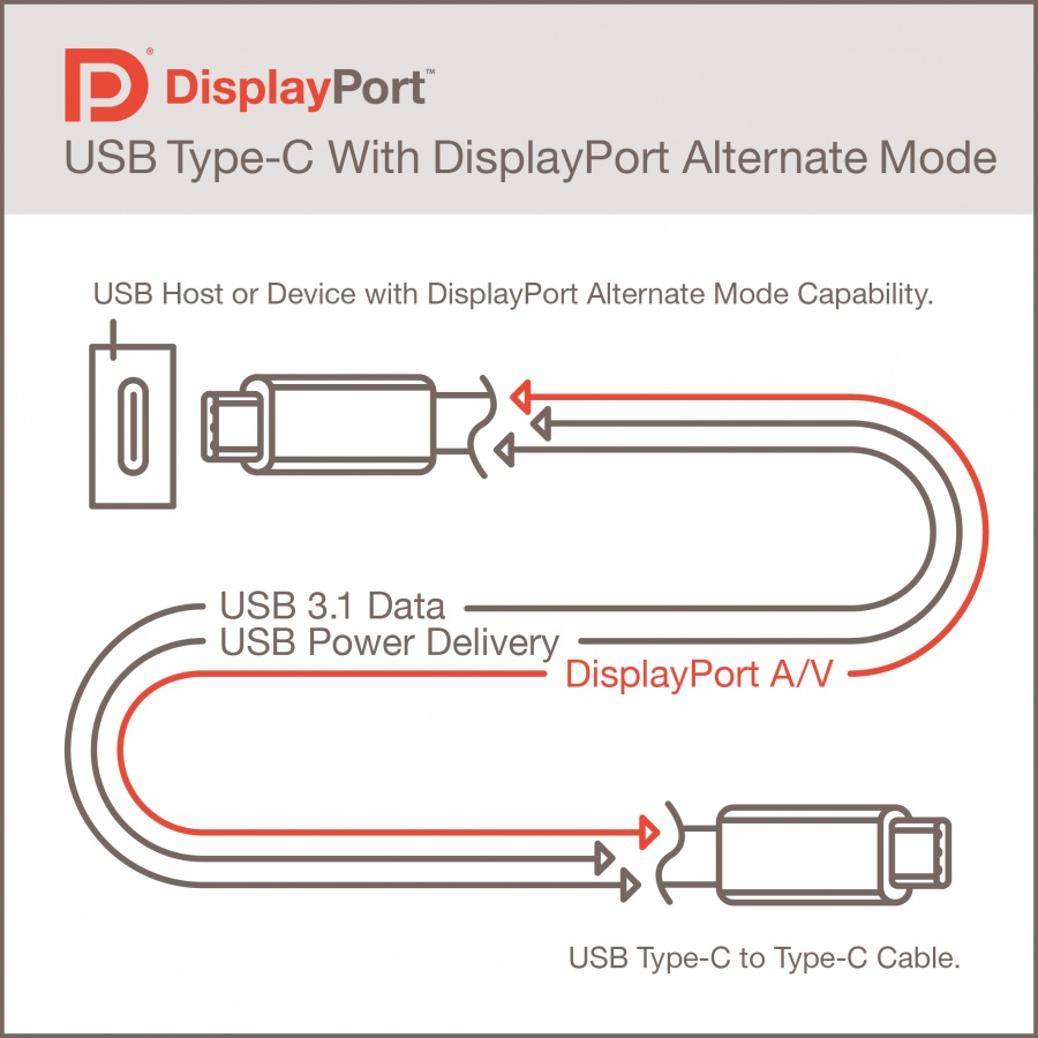
Quelle: DisplayPort.Org
Warum ist DisplayPort über USB Typ-C ein lukratives Schnäppchen?
Vielseitigkeit im Einsatz – Ein Kabel dient mehreren Zwecken – es übernimmt nicht nur die Video- und Audioübertragung mit hoher Wiedergabetreue, sondern verwaltet auch die Datenübertragung und das Aufladen. Diese vielseitige Verwendung bedeutet, dass weniger Kabel gekauft und gewartet werden müssen.
Verbesserte Videoqualität – DisplayPort über USB Typ-C unterstützt höhere Videoauflösungen und schnellere Bildwiederholraten im Vergleich zu vielen Alternativen. Dies ist besonders für Profis im Grafikdesign und in der Videobearbeitung von Vorteil und für alle, die Wert auf visuelle Wiedergabetreue und Leistung legen.
Breitere Kompatibilität und Akzeptanz – Da immer mehr Hersteller USB Typ-C einführen, wächst das Ökosystem für DisplayPort darüber. Diese breite Akzeptanz bedeutet, dass es immer wahrscheinlicher ist, dass neue Geräte diesen Standard unterstützen, wodurch sichergestellt wird, dass Ihre Geräte kompatibel bleiben und die Notwendigkeit zukünftiger Upgrades verringert wird.
Reduzierter Elektroschrott – Durch die Konsolidierung mehrerer Funktionen in einem Kabel- und Anschlusstyp verringert sich die Gesamtzahl der benötigten Kabel und Adapter. Dies spart nicht nur Platz und Geld, sondern trägt auch zu weniger Elektroschrott bei und steht im Einklang mit nachhaltigen und umweltfreundlichen Praktiken.
Wie viel Auflösung können Sie mit DisplayPort (1.4 und 2.0) über USB-C erreichen?
DisplayPort 1.4 über USB-C: Alt ist Gold
Die Ergebnisse von DisplayPort 1.4 über USB-C sind beeindruckend. Es bietet ansprechende Auflösungsoptionen. Bei 4K erhalten Sie eine Bildwiederholfrequenz von 60 Hz, lebendige 24-Bit-Farben und keine Komprimierung. Darüber hinaus kann es gleichzeitig die Datenübertragung über USB 3.1 bewältigen. Wenn Sie noch mehr Platz auf dem Bildschirm benötigen, unterstützt es 5K mit USB 2.0. Und für alle, die das Beste wollen: Die maximale Auflösung liegt bei 8K bei 60Hz. Es unterstützt auch die VESA Display Stream-Komprimierung, wodurch alles elegant und beeindruckend aussieht.
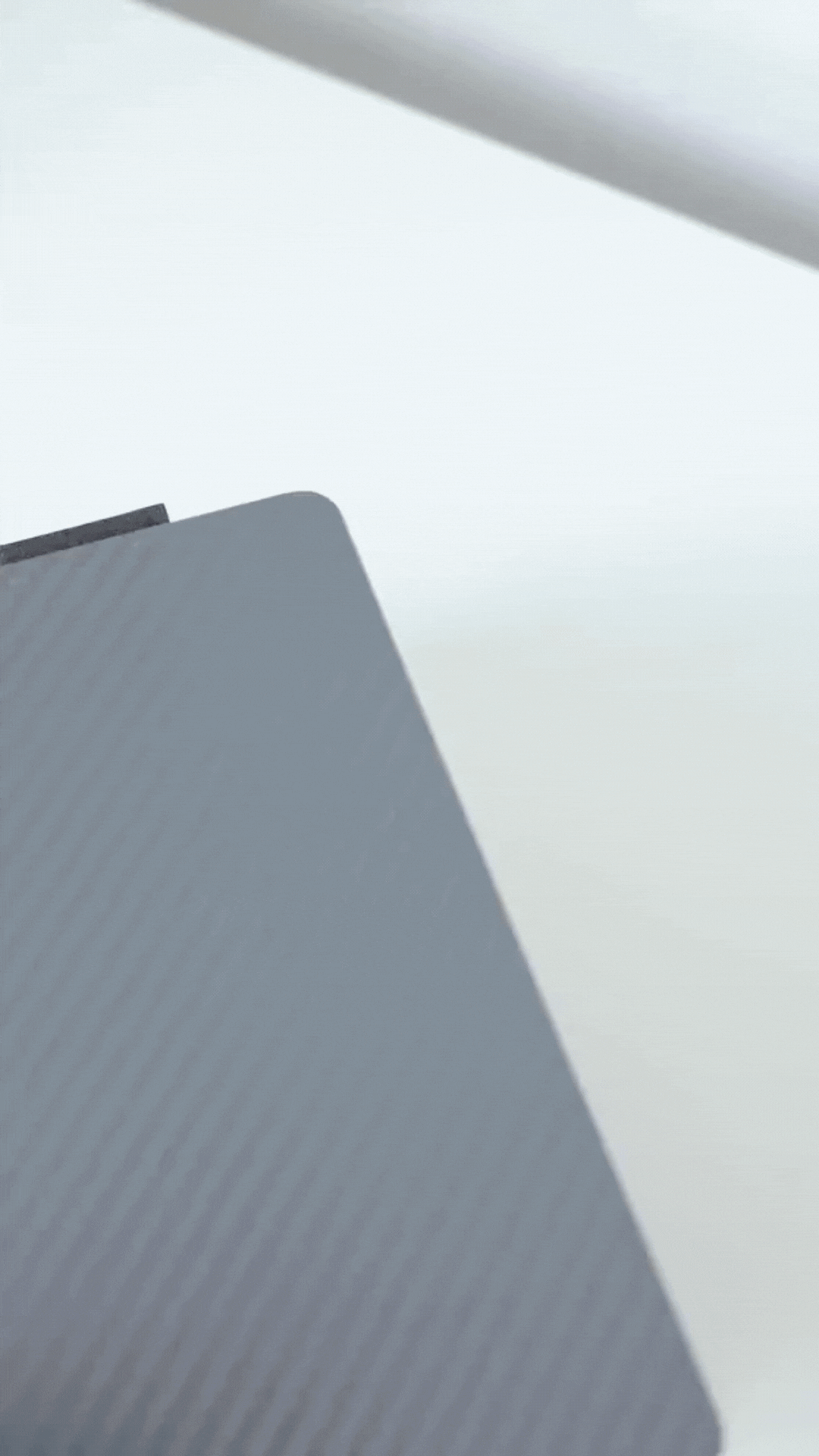
DisplayPort 2.0 über USB-C: Der frische Funke
Im April 2020 führte VESA die DisplayPort Alt Mode Version 2.0 ein, die perfekt zur USB4-Spezifikation passt. Diese Innovation erschließt das volle Potenzial von USB-C-Anschlüssen für die DisplayPort-Videodatenübertragung mit beeindruckenden Geschwindigkeiten von bis zu 80 Gbit/s . Dazu gehört die nahtlose Verwaltung von SuperSpeed-USB-Daten mit 40 Gbit/s.
Was dies wirklich bemerkenswert macht, ist, dass Alt Mode 2.0 DisplayPort 2.0 umfasst und die Datenbandbreite um das Dreifache erhöht. Das bedeutet, dass Sie jetzt Auflösungen über 8K und unglaublich hohe Bildwiederholraten erhalten können.
Mit der Veröffentlichung von DisplayPort Alt Mode 2.0 wird USB-C zu einem Hub für leistungsstarke Videofunktionen, ideal für verschiedene Anwendungen, einschließlich nahtlosem Andocken, Spielen und professionellen HDR-Displays.
Obwohl diese neue Innovationsstufe verfügbar ist, hat sie den Verbrauchermarkt noch nicht erreicht. Alles scheint ziemlich spannend zu sein.Aber diese Upgrades können für Benutzer von Geräten, die den DP-Alt-Modus nicht unterstützen, ärgerlich sein.
Die Lösung ist teuer, aber Ihre Investition lohnt sich.
Bevor wir fortfahren, überprüfen Sie, ob Ihr Gerät über die DP-Alt-Modus -Funktionalität verfügt.
Wie überprüfen Sie, ob der DP-Alt-Modus auf Ihrem Gerät verfügbar ist?
-
Informationen zum DP-Alt-Modus finden Sie im Benutzerhandbuch oder in den technischen Daten Ihres Geräts. In den meisten Fällen sollten USB 3.1 Gen 2, USB 3.2, USB 4 und Thunderbolt 3/4 über den DP-Alt-Modus verfügen.
-
Suchen Sie Ihr Telefon-/Laptop-Modell online mit verwandten Schlüsselwörtern oder deren Spezifikationsinformationen.
-
Besuchen Sie die Website des Herstellers (empfohlen) oder wenden Sie sich für weitere Informationen an den Support.

Warum funktioniert mein USB-C-zu-HDMI/DisplayPort-Kabel nicht?
Bei der Fehlerbehebung bei einem nicht funktionierenden USB-C-zu-HDMI/DisplayPort-Kabel sind mehrere Ebenen potenzieller Probleme und Lösungen zu berücksichtigen.
Hier finden Sie einen ausführlicheren Überblick über häufige Probleme und deren Behebung:
· DP-Alt-Modus-Unterstützung – Stellen Sie sicher, dass der USB-C-Anschluss Ihres Geräts unterstützt DP-Alt-Modus , der zur Übertragung eines Videosignals an einen HDMI-/Display-Eingang erforderlich ist. Diese Informationen finden Sie normalerweise in den technischen Daten oder im Benutzerhandbuch des Geräts.
· Physischer Schaden – Überprüfen Sie das Kabel auf Anzeichen von Abnutzung, Abnutzung oder Beschädigung, die seine Funktionalität beeinträchtigen könnten.
3. Portprobleme:
· Portschäden – Überprüfen Sie die USB-C-Anschlüsse auf physische Schäden, Ablagerungen oder Schmutz, die eine sichere Verbindung beeinträchtigen könnten.
· Port-Funktionalität – Testen Sie die Ports mit anderen Geräten oder Kabeln, um sicherzustellen, dass sie ordnungsgemäß funktionieren. Versuchen Sie beispielsweise, ein anderes Gerät an den HDMI-Anschluss oder ein anderes Kabel an den USB-C-Anschluss anzuschließen.
· Betriebssystem-Updates – Stellen Sie sicher, dass Ihr Betriebssystem auf dem neuesten Stand ist, da Updates häufig Kompatibilitäts- und Treiberprobleme beheben können.
· Treiberaktualisierungen – Suchen Sie nach den neuesten Treibern für Ihren USB-C-Anschluss, Ihre Grafikkarte und andere zugehörige Hardware. Hersteller-Websites stellen diese Updates häufig zur Verfügung.
5. Auflösung und Einstellungen:
· Auflösungskompatibilität – Stellen Sie sicher, dass die Einstellungen für Auflösung und Bildwiederholfrequenz mit Ihrem Monitor oder Fernseher kompatibel sind. Manchmal kann die Einstellung einer niedrigeren Auflösung helfen, eine erste Verbindung herzustellen.
6. Strominterferenz:
· Ausreichende Stromversorgung – Stellen Sie sicher, dass Ihr Gerät ausreichend mit Strom versorgt ist, insbesondere wenn es sich um einen Laptop handelt. Eine unzureichende Stromversorgung kann die Videoausgabe verhindern.
· Andere Geräte trennen – Wenn Sie einen USB-C-Hub oder eine Dockingstation verwenden, versuchen Sie, andere Peripheriegeräte zu trennen, die möglicherweise die Stromversorgung oder Bandbreite beeinträchtigen.
· Richtige Eingangsquelle – Stellen Sie sicher, dass der Monitor oder Fernseher auf die richtige Eingangsquelle eingestellt ist, die dem von Ihnen verwendeten HDMI-Anschluss/DisplayPort entspricht.
Was sind die Voraussetzungen für die erfolgreiche Verwendung eines USB-C-zu-HDMI-Adapters oder -Kabels?
Um eine erfolgreiche Verwendung eines USB-C-zu-HDMI-Adapters oder -Kabels sicherzustellen, sollten Sie die folgenden häufigen Probleme berücksichtigen:Kompatibilität: Stellen Sie sicher, dass sowohl der USB-C-Anschluss den DP-Alt-Modus unterstützt als auch die Geräte die erforderlichen USB-C- und HDMI-Standards unterstützen.
Kabelqualität: Verwenden Sie einen zertifizierten Adapter oder ein zertifiziertes Kabel, das für die gewünschte Videoauflösung und Bildwiederholfrequenz geeignet ist.
Treiber- und Software-Updates: Halten Sie Gerätetreiber und Betriebssysteme auf dem neuesten Stand, um Kompatibilität und optimale Leistung sicherzustellen.
Richtige Einstellungen: Konfigurieren Sie die Anzeigeeinstellungen entsprechend und stellen Sie sicher, dass das Gerät ausreichend mit Strom versorgt wird.
Physische Verbindung: Überprüfen Sie die Anschlüsse und Kabel auf Beschädigungen und stellen Sie sicher, dass alle Verbindungen sicher sind.
DisplayPort über USB Typ-C: Letzte Worte
DisplayPort über USB Typ-C ist eine fantastische Möglichkeit, Ihre Geräte über ein einziges Kabel an Monitore oder Fernseher anzuschließen. Es vereinfacht Ihr digitales Leben, spart Geld und liefert hervorragende Video- und Tonqualität.
Aber wie funktioniert es? USB-C fungiert als Hub für verschiedene Geräte wie Thunderbolt und DisplayPort. Es ist wie ein Treffpunkt, an dem Technologie und Hafen zusammenkommen.
Mit DisplayPort Alt Mode 2.0 können Sie hohe Auflösungen und Bildwiederholraten erreichen und so neue Möglichkeiten für Spiele und mehr eröffnen.
Was kommt als nächstes für Ihr Gerät und wie können Sie das Beste daraus machen? Die Reise geht weiter, während Sie die Welt von DisplayPort über USB Typ-C erkunden.
Ähnliche Beiträge:
HDMI 2.1 vs. DisplayPort 1.4: Vergleich unbekannter Fakten
HDMI vs. DisplayPort: Perfekt für Gaming/TV/Monitor
HDMI, DisplayPort oder USB-C: Was ist am besten für 4K-Video?
Hinterlasse einen Kommentar
Kommentare werden genehmigt, bevor sie angezeigt werden.
Auch Blog
How to Distinguish Low-Quality Electronic Waste on E-Commerce Platforms in 2025
März 19, 2025 3 Minute gelesen
With the rise of online shopping, distinguishing between high-quality electronics and low-quality e-waste has become a critical skill. Many e-commerce platforms are flooded with questionable products that look appealing but often have serious quality and longevity issues.

Maximieren Sie Ihre Internetgeschwindigkeit: Der ultimative Leitfaden zur Verwendung eines USB-C-zu-Ethernet-Adapters
Juli 12, 2024 4 Minute gelesen
Weiterlesen
Wie erkennt man, ob ein Gerät UHS-II- oder UHS-I-Protokolle unterstützt?
Juni 24, 2024 3 Minute gelesen
Weiterlesen Related Products
Aktuelle Artikel
- How to Distinguish Low-Quality Electronic Waste on E-Commerce Platforms in 2025 März 19, 2025
- Maximieren Sie Ihre Internetgeschwindigkeit: Der ultimative Leitfaden zur Verwendung eines USB-C-zu-Ethernet-Adapters Juli 12, 2024
- Wie erkennt man, ob ein Gerät UHS-II- oder UHS-I-Protokolle unterstützt? Juni 24, 2024
- Wie verwende ich einen USB-C-Hub? Alles, was Sie wissen müssen Mai 28, 2024
- Benötige ich einen Typ-C-Hub? Was müssen Sie vor dem Kauf wissen? April 12, 2024
- Kann ich 4K mit einem USB-C-zu-HDMI-Kabel oder Hub erhalten? Januar 15, 2024
- Welchen USB-C-Hub sollten Sie kaufen? (Checkliste) Januar 08, 2024
- Funktioniert USB-C über Ethernet für ein schnelleres Internet? Januar 01, 2024
- DisplayPort über USB Typ-C: Der DP-Alt-Modus in Betrieb Dezember 27, 2023
- So lässt sich ein Android-Telefon schneller aufladen (Ratschlag eines Technikers) Dezember 11, 2023
